Cómo Hacer Un Diagrama Circular Multicapa En PowerPoint 2010
En este artículo vamos explicar cómo podemos diseñar un diagrama circular en PowerPoint con la posibilidad de agregar múltiples capas de datos. Podemos utilizar este tipo de diagramas de PowerPoint como una herramienta de visualización para los informes de presentación, reportes de negocios e incluso para poder combinar el diseño con otras visualizaciones similares.
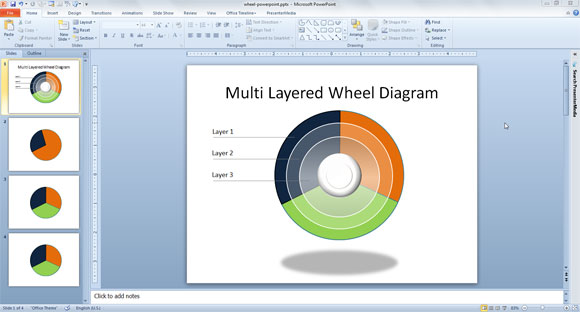
Vamos a ver cómo hacer una plantilla de gráfico de rueda circular o de diagrama circular en PowerPoint para poder utilizarlo en nuestras presentaciones de PowerPoint.
Cómo crear diagramas circulares en PowerPoint multicapa
En primer lugar, podemos empezar a dibujar unos círculos para cada nivel de información que queremos mostrar usando las herramientas de forma de PowerPoint. Podemos separar el círculo en distintos segmentos. En el ejemplo lo hemos hecho en tres.
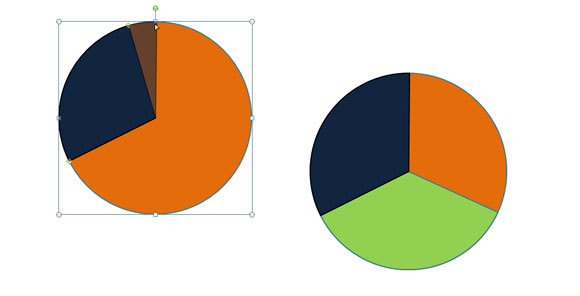
Podemos duplicar el círculo varias veces y luego modificarlos mediante el diamante amarillo para conseguir que coincida con el diseño anterior. Podemos aprender a cambiar un círculo y convertirlo en semicírculo en PowerPoint utilizando esta técnica sencilla. Se puede mover hacia delante o hacia atrás con el fin de hacer que se vea como en la imagen y cambiar el color de las tres piezas.
A continuación, agregamos un sencillo efecto de sombra en el fondo del círculo.
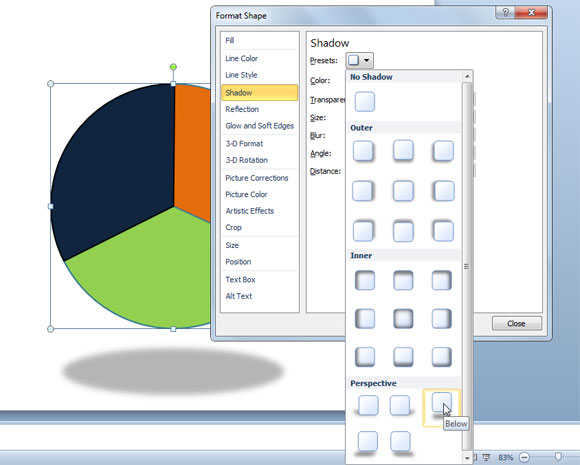
Para añadir la sombra como efecto de PowerPoint podemos hacer clic derecho en la forma y luego acceder a las opciones de Formato de forma. Ahora buscamos la ficha Sombra y hacemos clic en Ajustes preestablecidos. A continuación buscamos los estilos más adecuados.
Ahora podemos duplicar el círculo grande muchas veces para los niveles internos de información. En este caso hemos utilizado un relleno de degradado con un nivel de transparencia.
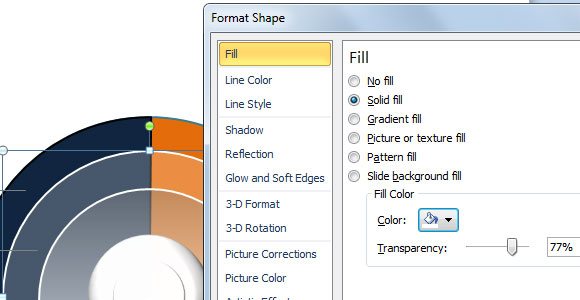
Y aquí está el resultado final de un diagrama de rueda de PowerPoint que se puede utilizar en las plantillas de PowerPoint.
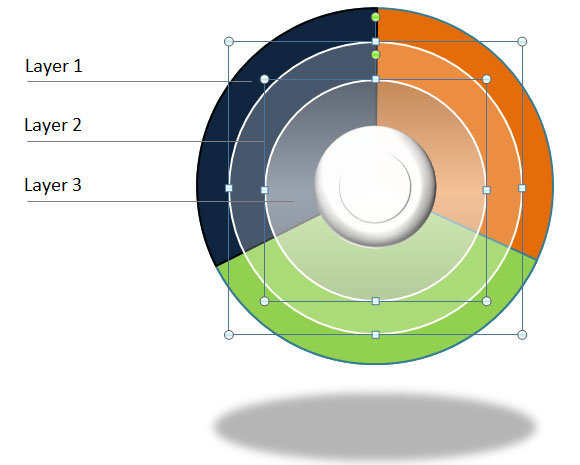
Si queremos descargar otras plantillas de rueda gratuitas y diagramas circulares para nuestras presentaciones de PowerPoint, podemos considerar navegar por nuestra colección gratuita de diagramas y gráficos PPT para empresas, las cuales son gratis.
Para más información no dude en consultar nuestro artículo original How To Make A Layered Wheel Diagram Template In PowerPoint 2010

 Gold PowerPoint Template
Gold PowerPoint Template Office PowerPoint Template
Office PowerPoint Template Investor PowerPoint Template
Investor PowerPoint Template Management PowerPoint Template
Management PowerPoint Template Team Building Template
Team Building Template Project Management
Project Management